随着科技的发展,2合1平板电脑逐渐成为人们工作与生活中的得力助手。华为作为市场上的领先品牌,其2合1平板电脑因其优秀的性能和出色的便携性,赢得了众多消...
2025-04-28 19 怎么办
对于许多使用电脑的用户来说,遇到电脑重启后黑屏的情况无疑是令人头疼的问题。这种情况可能会由多种原因导致,但不必担心,本文将为你提供一系列快速有效的解决方法来帮助你应对这一问题。在深入了解具体操作步骤之前,我们首先需要了解造成电脑黑屏的原因,这样才能“对症下药”。
1.显示器或显卡故障:这是导致电脑黑屏的直接原因,可能是因为硬件老化或损坏。
2.系统软件问题:电脑的系统文件损坏或驱动程序损坏都可能导致启动时黑屏。
3.硬件不兼容:新增或更换硬件未正确安装或与原有硬件不兼容。
4.BIOS设置错误:某些特定的BIOS设置错误可能会导致电脑无法正常启动。
5.操作系统问题:Windows系统文件丢失或损坏,或病毒感染都可能是元凶。
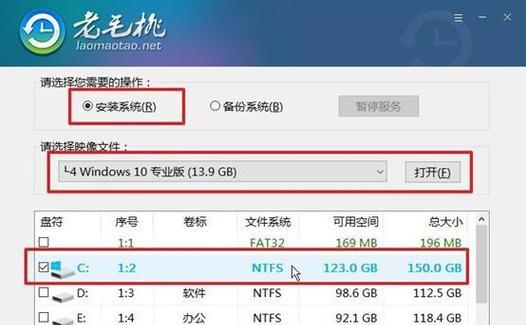
步骤一:检查硬件连接
请确保显示器电源和电脑主机的连接线都已正确连接且没有松动。如果可能,尝试更换一条视频线缆,或在另一台显示器上测试电脑主机,确认硬件是否工作正常。
步骤二:进入安全模式恢复系统
1.重启电脑,启动时按住F8键(不同电脑可能不同,有的是Shift+F8)进入高级启动选项。
2.选择“安全模式”或“带命令提示符的安全模式”,这样可排除一些软件冲突。
3.如果成功进入,尝试使用系统还原功能恢复至之前正常工作的时间点。
步骤三:硬件检查
1.重新插拔显卡,或尝试将显卡切换至其他插槽。
2.检查所有硬件连接是否牢固,包括内存条和硬盘数据线。
步骤四:系统修复或重装
如果上述方法均无效,你可能需要检查硬盘是否有系统文件损坏:
1.使用Windows安装盘或恢复盘启动电脑。
2.选择“修复您的计算机”选项。
3.通过“启动修复”或“命令提示符”修复系统文件。
若修复无效,可能需要彻底重装系统。在此过程中,请确保备份重要数据。
步骤五:BIOS设置检查
1.重启电脑,在启动时进入BIOS设置。
2.检查BIOS设置是否正确,尤其是启动顺序和硬件设置。
3.如果不确定,可以尝试恢复BIOS默认设置。
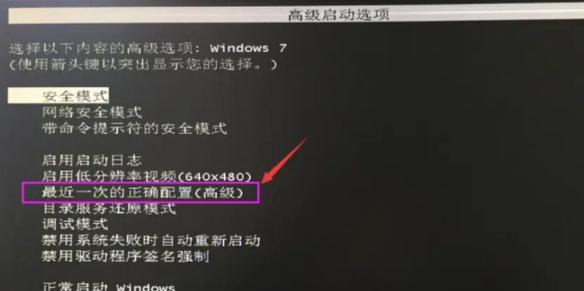
在解决问题的过程中,以下建议也许对你有帮助:
1.如果你怀疑是病毒问题,建议先用杀毒软件全盘扫描。
2.如果是显卡问题,尝试更新显卡驱动程序。
3.遇到难以解决的问题时,不要犹豫,联系专业技术人员进行检查或维修。

在进行任何操作之前,请确保你的操作不会对软件和硬件造成额外的伤害。如果你选择重装操作系统,务必要做好数据备份工作以免丢失重要文件。
电脑重启后黑屏可能是由多种原因引起的,但通过上述方法,大多数问题都可以得到解决。重要的是要保持冷静,按照步骤逐一排查,必要时寻求专业帮助。记住,电脑的健康和稳定运行需要我们日常的细心维护。希望本文提供的信息能帮助你快速解决问题。
标签: 怎么办
版权声明:本文内容由互联网用户自发贡献,该文观点仅代表作者本人。本站仅提供信息存储空间服务,不拥有所有权,不承担相关法律责任。如发现本站有涉嫌抄袭侵权/违法违规的内容, 请发送邮件至 3561739510@qq.com 举报,一经查实,本站将立刻删除。
相关文章

随着科技的发展,2合1平板电脑逐渐成为人们工作与生活中的得力助手。华为作为市场上的领先品牌,其2合1平板电脑因其优秀的性能和出色的便携性,赢得了众多消...
2025-04-28 19 怎么办

在互联网安全日益被重视的今天,防火墙作为网络的第一道屏障,保护着我们的信息安全。然而,不少人出于种种原因需要“跳过”这些安全措施。本文将探讨如何在合法...
2025-04-25 12 怎么办

随着科技的飞速发展,智能手机和电脑成为了我们日常生活中不可或缺的电子设备。然而,长时间使用或运行高负荷任务时,设备发热问题常常困扰着用户,尤其是华为设...
2025-04-24 14 怎么办

title:EC服务器运行缓慢解决之道:性能优化全攻略metaDescription:面对EC服务器运行缓慢的问题,本文将指导你如何进行系统化诊断...
2025-04-18 18 怎么办

一、如何查看网关路由器密码在现代社会,网络已成为人们生活中不可或缺的一部分。而网关路由器作为连接内网与外网的重要设备,其管理密码的安全性尤为关键。...
2025-04-15 20 怎么办

手写笔在我们的日常生活中扮演着重要角色,无论是绘画、绘图还是进行日常的笔记,都离不开它的辅助。但当手写笔蹭到漆面,留下难看的划痕时,我们该如何应对呢?...
2025-04-14 17 怎么办